Chrome下的语音控制框架MyVoix.js使用篇(四)
2020-11-27 13:41
标签:style blog class code java tar 在上一篇博文中,我为大家介绍了myvoix.js中的smart
learning模块,以及何如使用该功能。(myvoix.js的源码地址会在每一篇文章末尾放出) 文本将拓展 Chrome下的语音控制框架MyVoix.js使用篇(二) 中的实例(没看过的同学请猛戳链接),具象地介绍smart
learning模块的使用。在之前的实例中,我们通过语音输入,让 Hello My Voix 标题变化成各种颜色,
并且通过预存指令来增加语音指令的识别率。在本文中将去除预存指令这一块,通过smart learning模块来接收用户不同口音的发音。 首先,我们增加了一个按钮,用来控制smart learning的开启关闭,还有一个标签用来记录smart learning模块的运行情况。 界面代码和截图如下: 本例中,我们仅对‘red‘一词进行smart
learning的测试,减少UI代码的逻辑复杂性。读者在明白smart learning使用方法后,可自行创建完善的UI。 本页面玩法如下: 1)点击"start"按钮, 开启smart learning。 这时候用户的语音输入都会被smart
learning关联到red一词上。"start"按钮会变成"stop"按钮。 2)每次用户有语音输入,按钮下方的数字都会+1。 3)点击"stop"按钮, 关闭smart learning。 按钮下方计数会清0,用户再进行语音输入的时候,就会使标题变色。 附上javascript部分代码: 有了代码,明白了页面的功能,我们就可以简单的测试了。建议各位同学打开控制台监控语音的输入。 如图所示,点击start按钮后,我们输入了5个语音指令,分别被google解析成了‘red‘,‘ride‘,‘ride‘,‘bento‘,‘red‘。然后我们点击stop按钮,再次输入语音指令,当google把我们的输入解析成‘ride‘,‘bento‘的时候,我们的标题也会变红。 Smart learning的本质,其实就是关联一组命令到一个语音指令。所以在实际应用中,我们还可以使用smart
learning来让用户自定义语音指令。 上图中,我将hi指令关联到了red指令,对着话筒说句hi,就让标题变红了。 到此为止,同学们应该已经能够使用myvoix.js开发一些简单的应用了。在本系列之后的文博中,我会为大家解析myvoix.js的数据结构,进步一介绍myvoix的精髓所在。 myvoix源码地址 转发请注明出处:http://www.cnblogs.com/Arthus/p/3708502.html Chrome下的语音控制框架MyVoix.js使用篇(四),搜素材,soscw.com Chrome下的语音控制框架MyVoix.js使用篇(四) 标签:style blog class code java tar 原文地址:http://www.cnblogs.com/Arthus/p/3708502.html
1 body>
2 h1>Hello My Voixh1>
3 input type=‘button‘ value="start" />
4 p>0p>
5 body>

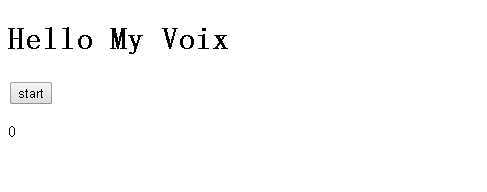
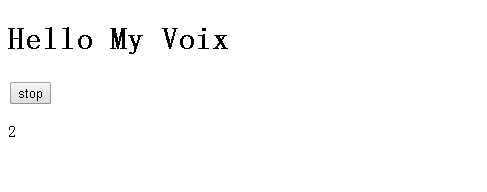

1 window.onload=function(){
2 var _myVoix = new MyVoix(undefined,undefined,true),
3 _title=document.getElementsByTagName(‘H1‘)[0],
4 _btn=document.getElementsByTagName(‘INPUT‘)[0],
5 _tag = document.getElementsByTagName(‘P‘)[0],
6 _colors=[‘red‘,‘black‘,‘blue‘,‘green‘,‘yellow‘];
7 _myVoix.start();
8 for(var i=0,l=_colors.length;i

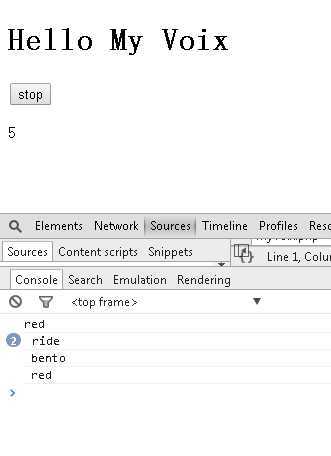
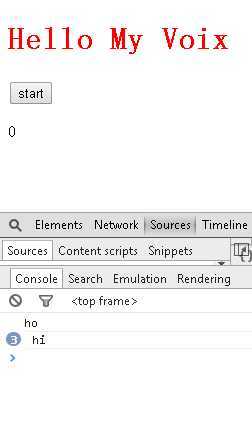
文章标题:Chrome下的语音控制框架MyVoix.js使用篇(四)
文章链接:http://soscw.com/index.php/essay/22911.html